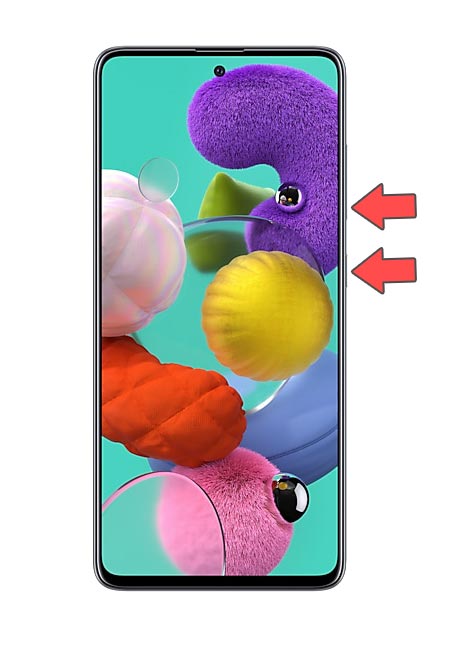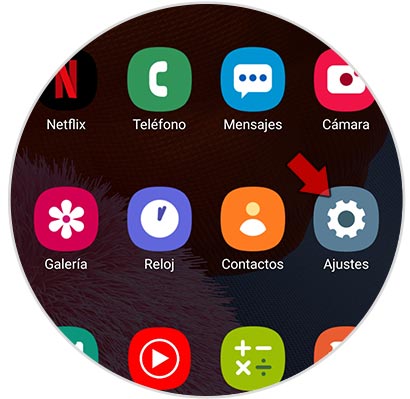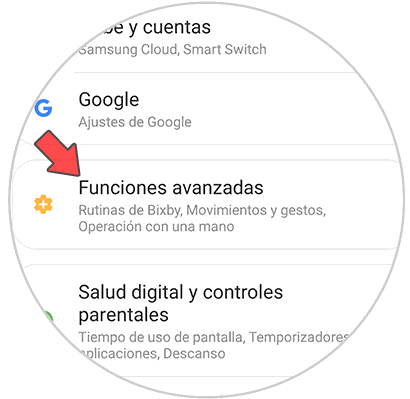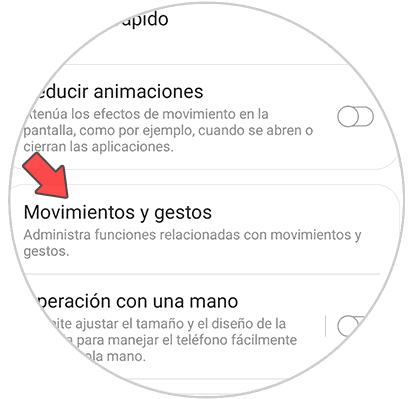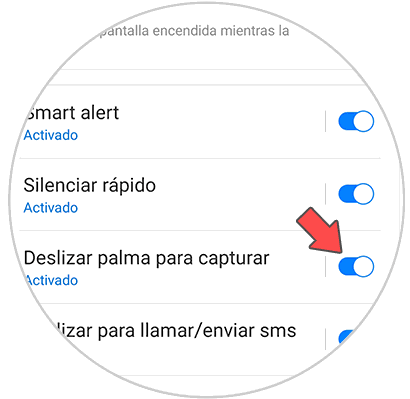Los teléfonos móviles han pasado a ser dispositivos imprescindibles para la mayoría de las personas, ya que gracias a ellos podemos realizar cantidad de cosas directamente desde la palma de nuestra mano. Actualmente no necesitamos tener a mano un ordenador para acceder a internet, entrar en nuestras redes sociales o gestionar nuestro correo, ya que, gracias a los teléfonos, podemos hacer todo esto de manera directa y rápida.
Además, tenemos la posibilidad de gestionar diferente información gracias a las descargas o a la realización de pantallazos. Las capturas de pantalla son imágenes que de aquello que aparece en el Smartphone en un determinado momento. El modo de realizar estos pantallazos, puede variar según el modelo y marca de teléfono que tengamos. Es por ello que a continuación te mostramos los pasos que debes seguir para realizar esto en el Samsung A51.
1. Cómo hacer captura de pantalla Samsung Galaxy A51 con botones
2. Cómo hacer captura de pantalla en Samsung Galaxy A51 con la palma de la mano
Samsung dispone de una opción llamada "Gestos" la cual nos permite realizar capturas e pantalla directamente con el dorso de la mano. Para activar esta función tienes que:
Lo primero que debes hacer es entrar en los "Ajustes" del teléfono.
Dentro de las opciones disponibles, selecciona "Funciones avanzadas".
En la nueva pantalla, pulsa en "Movimientos y gestos" para continuar.
Lo siguiente que que debes hacer es activar la pestaña que pone "Deslizar palma para capturar".
Por último, cuando hagas el gesto de deslizar el dorso de la mano de un lateral del terminal al otro vas a realizar de forma automática una captura de pantalla en el teléfonol.
Así de sencillo va a ser hacer capturas de pantalla o pantallazos en el móvil Samsung Galaxy A51.